アクセスしようとしているサイトが正しく読み込まれないことよりもイライラすることは何ですか?特に、問題のサイトがLinkedInである場合は、娯楽ではなく仕事の目的で使用する です。
LinkedInが正しく機能していない場合、トラブルシューティングが難しい場合があります。問題を解決するには、次のヒントを試してください。
アクセスしようとしているサイトが正しく読み込まれないことよりもイライラすることは何ですか?特に、問題のサイトがLinkedInである場合は、娯楽ではなく仕事の目的で使用する です。
LinkedInが正しく機能していない場合、トラブルシューティングが難しい場合があります。問題を解決するには、次のヒントを試してください。
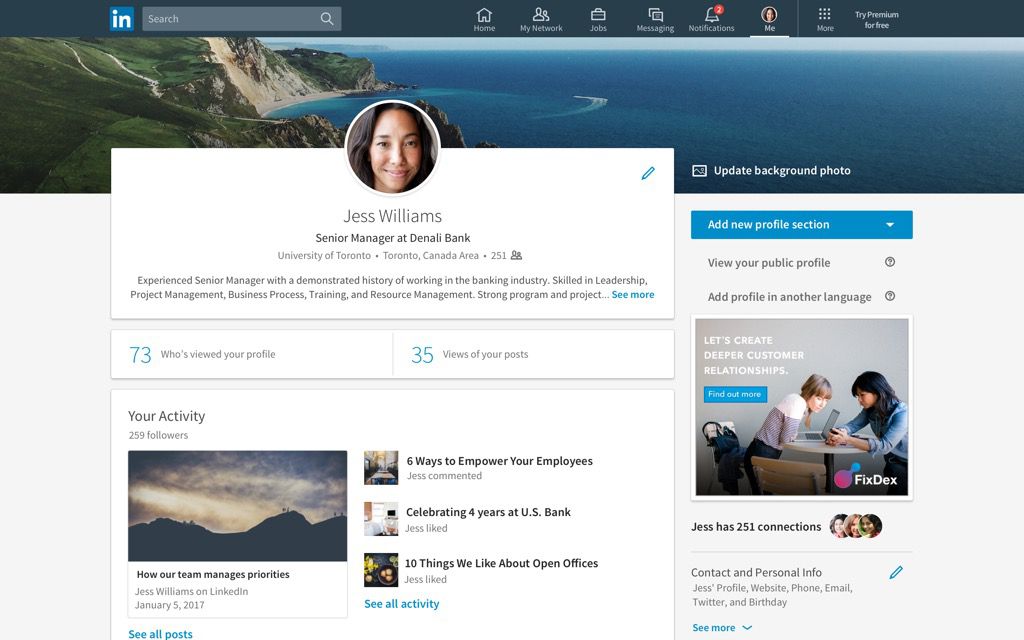
LinkedInサイトにアクセスするか、アプリを読み込もうとしましたが、機能しません。あなたが最初に考えたのは、おそらくそれがLinkedInなのか、それともあなたなのか(つまり、インターネット接続)なのかということです。 LinkedInチームの公式コミュニケーションチャネル(Twitterなど)の1つで、LinkedIn側で発生していることについて直接言及されていない限り、問題はおそらくあなたの側にあります。
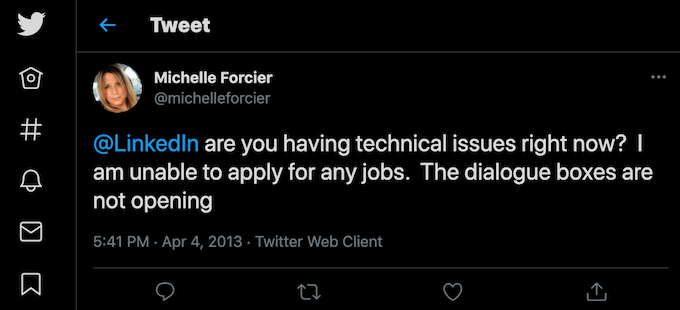
ただし、LinkedInで問題を引き起こしている原因を正確に特定するのは難しいため、次のすべての解決策を1つずつ試すことをお勧めします。そうすれば、何が悪かったのかを知るだけでなく、問題の原因を知ることができます。アプリ、アカウント、使用しているデバイス、インターネット接続などです。問題を修正したら、同じ問題が再発しないようにすることもできます。
そこで、TwitterやFacebookなどのソーシャルネットワークで公式のLinkedInアカウントをチェックし、LinkedInが使用されていないことを確認しました。現時点での問題。それは問題があなたの側にあることを意味します。次のトラブルシューティング手法を1つずつ試して、問題が修正され、LinkedInが再び機能するようにする手法を確認してください。
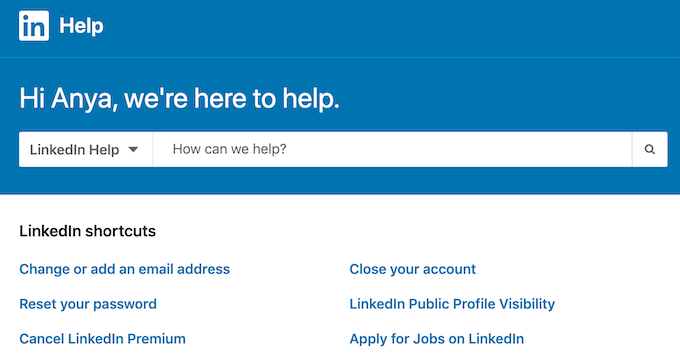
時間と労力を節約したい場合は、LinkedInヘルプセンター 問題の原因と、LinkedInを機能させる方法を見つける。 おすすめの記事セクションを閲覧するか、ページ上部の検索バーを使用してキーワードやフレーズを入力し、関連情報を見つけることができます。
コンピューターを再起動するプロセスと同様に、LinkedInの多くの問題は、サインアウトしてアカウントに再度サインインするだけで解決できます。
LinkedInアカウントからサインアウトするには、LinkedInを開き、画面の右上隅にある[私]を選択します。ドロップダウンメニューから、[サインアウト]を選択します。
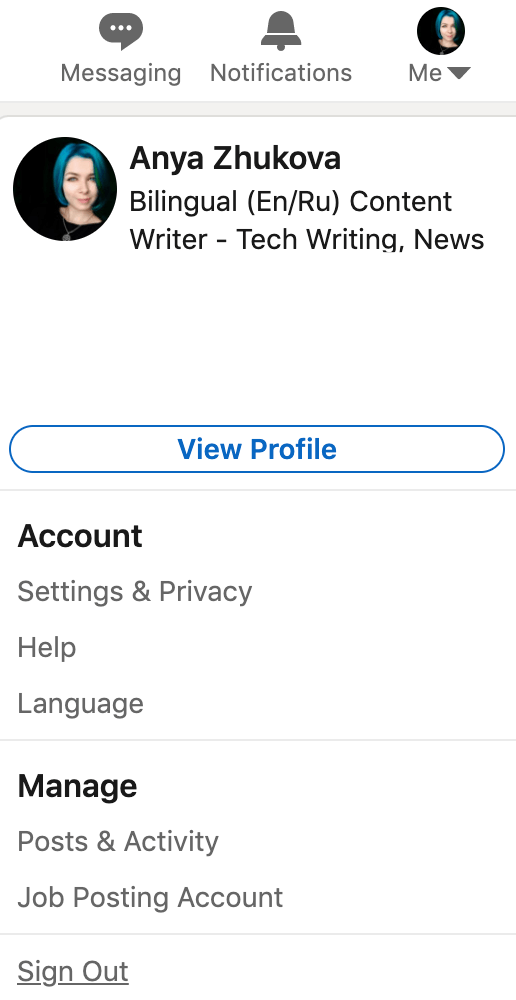
LinkedInのウェルカムページに戻ったら、右上隅にある[サインイン]を選択し、アカウントに再度サインインして表示します。 LinkedInが正しく読み込まれている場合。
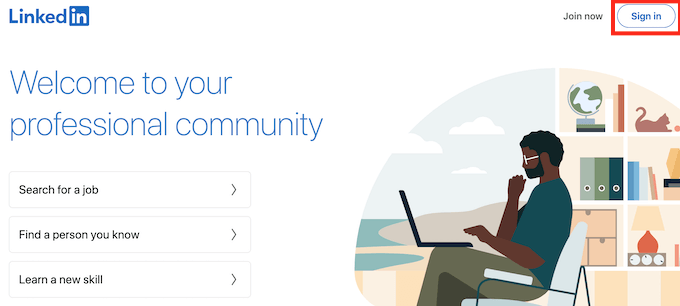
サインアウトしてアカウントに再度ログインしても問題が解決しない場合は、ブラウザのキャッシュとCookieをクリアしてみてください。これにより、保存されたデータがブラウザから消去されるため、すべての情報を最初から再度読み込むことができます。使用するブラウザによって、キャッシュとCookieをクリアする のプロセスは少し異なります。
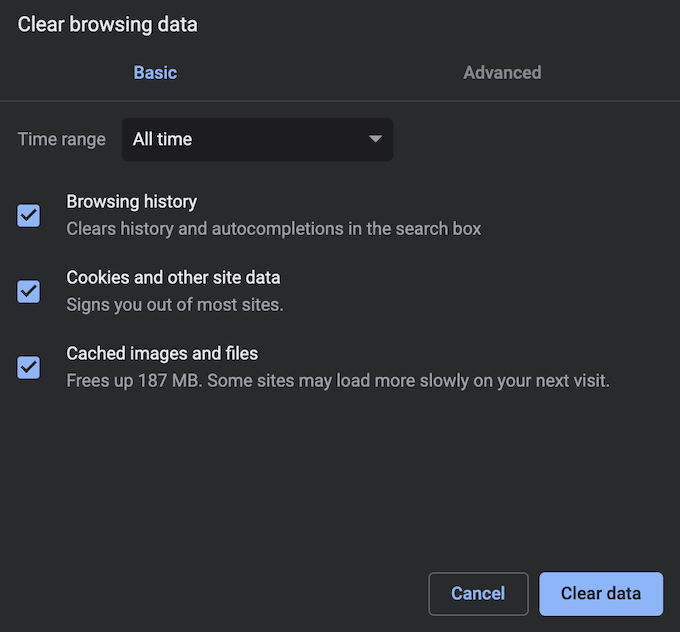
終了したら、ブラウザでLinkedInを再度開き、アカウントにサインインして、以前に発生した問題が解決するかどうかを確認します。
ブラウザに拡張機能がインストールされている場合は、それらが問題の原因である可能性があります。 LinkedInを再び機能させるために、拡張機能を完全に削除する必要はありません。代わりに、LinkedInページをロードするときにそれらを無効にしてみてください。拡張機能の1つがLinkedInの動作を妨げている場合は、それがWebサイトの読み込み中にブラウザで問題を引き起こしている可能性があります。
GoogleChromeで拡張機能を無効にする にするには、画面の右上隅にある拡張機能メニューを開き、拡張機能の管理を選択します。
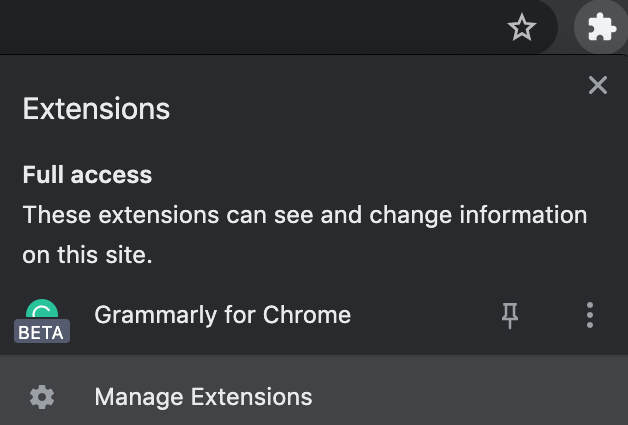
そこで、拡張機能の横にあるトグルをオフの位置に切り替えます。
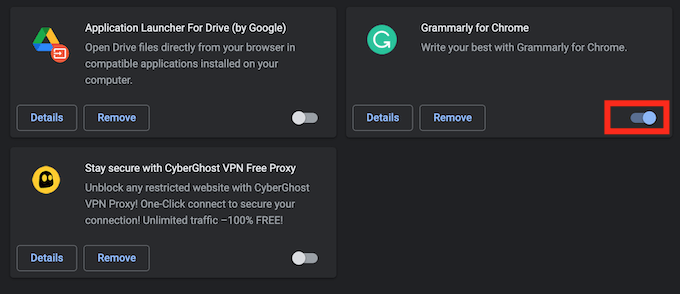
ブラウザを再起動して、LinkedInをもう一度開いてみてください。
LinkedInが正しく読み込まれない場合は、インターネット接続が不安定である可能性があります。これは、VPN を含むさまざまな要因によって引き起こされる可能性があります。 VPNは、接続を安全に保つために、ランダムに異なるIPアドレスを割り当てます。ただし、これは、ブラウザがLinkedInのサーバーに正しく接続できないことも意味します。
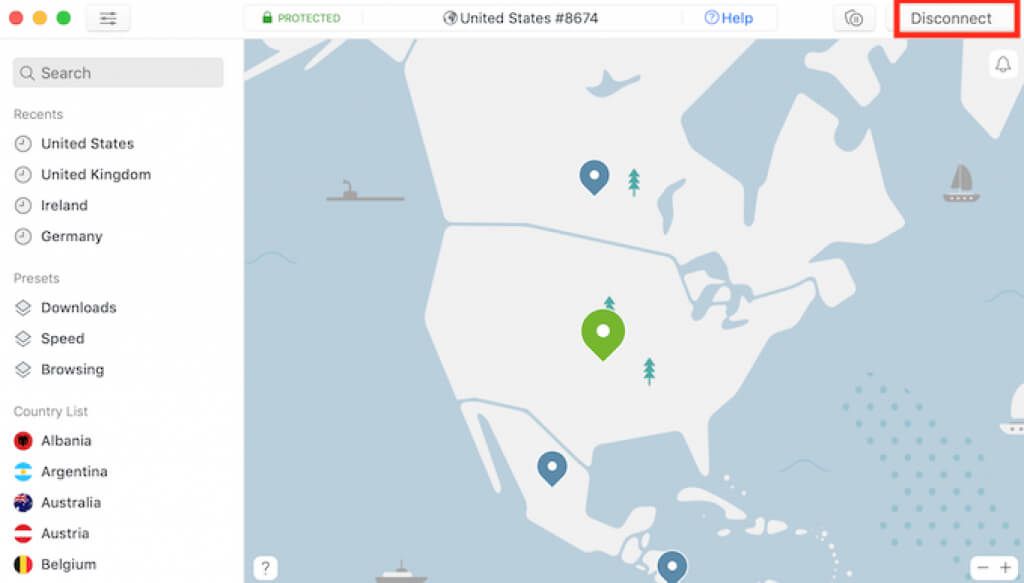
VPNを無効にして、Webサイトに再度アクセスしてみてください。 LinkedInがブロックされている国の1つでLinkedInにアクセスする必要がある場合は、別のVPNクライアント を使用してサイトを開いてみてください。
上記の方法でうまくいかない場合は、別のブラウザに切り替える を試してください。新しいWebブラウザーを開くか、ダウンロードしてインストールし、その中でLinkedInWebサイトを開いてみてください。アカウントにログインして、他のブラウザと同じ問題が発生していないかどうかを確認してください。
別のブラウザを使用しても問題が解決する場合は、プライマリブラウザを更新または再インストールしてみてください。
公式サイトからLinkedInを使用している場合は、モバイルアプリに切り替えて、同じ問題が発生するかどうかを確認してください。それでもスマートフォンでLinkedInが機能しない場合は、次の手順に従ってモバイルアプリのトラブルシューティングを行ってください。
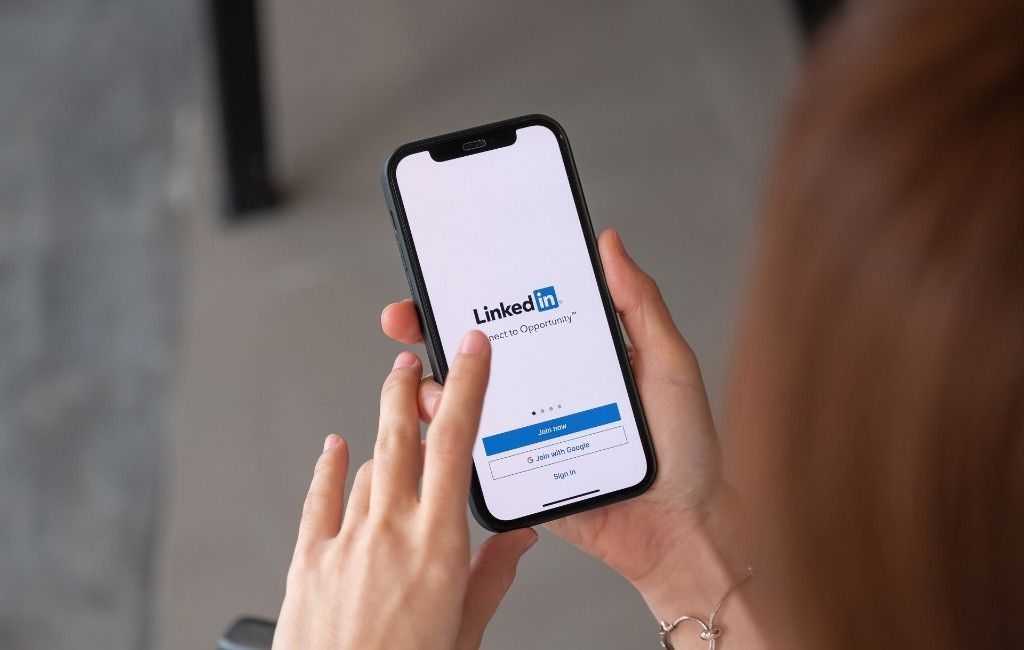
トラブルシューティングのヒントをすべて試しましたが、何も役に立ちませんでしたか?最後の手段は、LinkedInに連絡して、問題の解決を依頼することです。この方法の欠点は、LinkedInから連絡が来るまでにどれくらいの時間がかかるかを判断するのが難しいことです。それぞれのケースは固有であり、LinkedInは応答時間の期限を定めていません。
LinkedInに連絡するには、LinkedInヘルプセンターを開き、検索バーにContact LinkedInと入力します。下にスクロールして、ページの下部にある[お問い合わせ]を選択します。
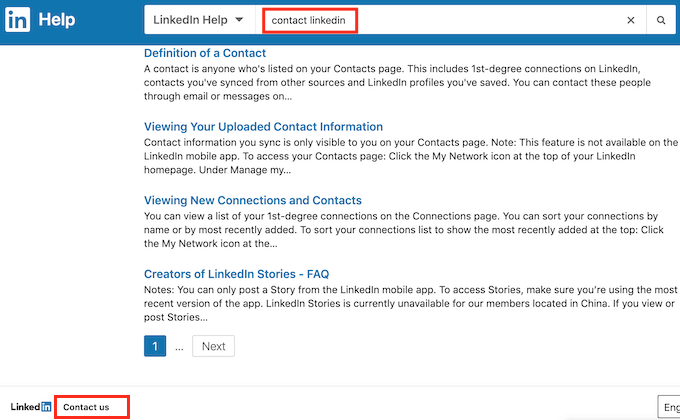
ヘルプを取得オプションを選択し、レポートの作成に進みます。その後、あとはLinkedInからの返信を待っています。
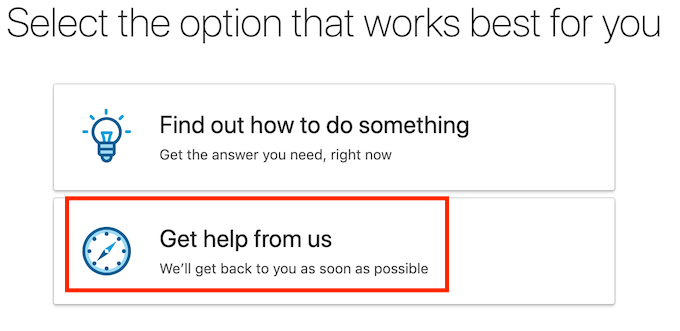
それが許されない小さな不具合の場合LinkedInを最大限に活用するには、記事で説明されているトラブルシューティング方法を使用して修正できるはずです。ただし、すべてのテクニックを試してもLinkedInを適切に読み込めない場合は、専門的な目標を達成するために、LinkedInを代替ソーシャルネットワーク に置き換えることを検討してください。
LinkedInが正しく機能しないことを以前に経験したことがありますか?何がそれを修正するのに役立ちましたか?以下のコメントセクションで、LinkedInで問題を解決した経験を共有してください。
<!-AIコンテンツ終了1->15.09.2021